
- Outeur John Day [email protected].
- Public 2024-01-30 07:27.
- Laas verander 2025-01-23 12:53.

Hierdie instruksie neem deel aan 'n wedstryd: "GIF's Challenge 2017", as u daarvan hou, gee dan u stem deur op die vaandel hierbo te klik. Baie dankie!;-)
Hierdie handleiding is 'n voortsetting van 'n reis om meer te wete te kom oor hierdie wonderlike IoT -toestel, die ESP32.
Op my laaste tutoriaal: IOT eenvoudig gemaak: speel met die ESP32 op Arduino IDE, het ons ondersoek:
- Digitale uitset: 'n LED knipper
- Digitale invoer: Lees 'n raaksensor
- Analoog ingang: Lees 'n veranderlike spanning van 'n potensiometer
- Analoog uitvoer: Die beheer van 'n LED -helderheid
- Analoog uitvoer: beheer van 'n servoposisie
- Lees temperatuur-/humiditeitsdata met 'n digitale sensor
- Koppel aan die internet en kry plaaslike tyd
- Ontvang data van 'n eenvoudige plaaslike webwerf, skakel 'n LED aan/uit
- Gee data na 'n eenvoudige plaaslike webwerf
Laat ons nou 'n OLED insluit om die data wat deur die DHT -sensor (temperatuur en humiditeit) sowel as die plaaslike tyd vasgelê is, plaaslik voor te stel.

Stap 1: BoM - Staatsbrief
- ESP32 Development Board (US $ 8,52)
- 0,91 duim 128x32 I2C IIC seriële blou OLED LCD -skerm (US $ 2,98)
- DHT22/AM2302 Digitale sensor vir temperatuur en humiditeit (US $ 9,99)
- 1 x LED (opsioneel)
- 2 x weerstande: 330 ohm en 10K ohm
- Potensiometer: 10K ohm
- Protoboards
Stap 2: ESP32 -bestuurder- en biblioteekinstallasie

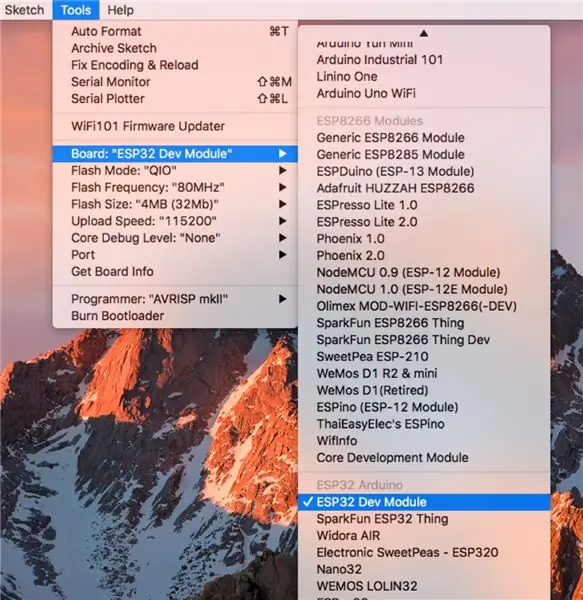
Ons sal die Arduino IDE gebruik om ons ESP32 te programmeer, op dieselfde manier as met die ESP8266 -familie.
Bestuurders installeer:
Dit is belangrik dat u die opgedateerde CP210x USB na UART -bestuurder op u rekenaar geïnstalleer het. Voer hierdie skakel in: usb-to-uart-bridge-vcp-bestuurders en installeer die regte bestuurder vir u bedryfstelsel.
Installeer biblioteek:
Die nuutheid hier is dat Expressif self in sy GitHub die regte aanwysings vir die installering van biblioteke sal gee: arduino-esp32. Volg die instruksies vir u bedryfstelsel.
Herbegin daarna Arduino IDE en dit is klaar! U moet verskeie borde op die menu "TOOLS" sien. Kies die geskikte vir u. Oor die algemeen werk die 'generiese' ESP32 DEV -MODULE goed.
As u die Arduino IDE vir die eerste keer oopmaak, sal u opmerk dat die standaard oplaaisnelheid 921 600 bauds is. Dit kan onstabiliteit uitlok. Verander dit na 115, 200 bauds!
Aanbeveel:
DIY kamertermometer met behulp van 'n OLED -module: 7 stappe (met foto's)

DIY kamertermometer met behulp van 'n OLED -module: Ons leer hoe om 'n kamertermometer te bou met behulp van die DS18B20 -sensor en 'n OLED -module. Ons gebruik 'n Piksey Pico as die hoofbord, maar die skets is ook versoenbaar met die Arduino UNO en Nano borde, sodat u dit ook kan gebruik
Internetklok: vertoon datum en tyd met 'n OLED met behulp van ESP8266 NodeMCU met NTP -protokol: 6 stappe

Internetklok: vertoon datum en tyd met 'n OLED met behulp van ESP8266 NodeMCU met NTP -protokol: Hallo ouens in hierdie instruksies, ons bou 'n internetklok wat tyd van die internet kan kry, sodat hierdie projek geen RTC nodig het nie, dit benodig slegs 'n werkende internetverbinding En vir hierdie projek benodig u 'n esp8266 wat 'n
WiFi -geaktiveerde OLED ESP32 -motormeters: 3 stappe (met foto's)

WiFi -geaktiveerde OLED ESP32 -motormeters: eerstens inleidings … ek bou motormeters as 'n soort stokperdjie. Sien https: //www.instructables.com/id/Remote-Car-Monit … en https: //www.instructables.com/id/Remote-Car-Monit … vir nog twee onlangse voorbeelde. Ek hou veral van
Internetklok (NTP) vir IoT -projekte: 6 stappe

Internetklok (NTP) vir IoT -projekte: Hierdie projek sal u help om tyd van die internet af te haal vir IoT -projekte, sonder om ekstra RTC -hardeware te benodig. In hierdie handleiding gaan ons kyk hoe u Nokia LCD 5110 kan gebruik, NTP -data van die internet kan aflaai en dit op spesifieke LCD -koördinate op die LCD kan vertoon. Kom ons het
Hoe om 'n rekenaar met maklike stappe en foto's uitmekaar te haal: 13 stappe (met foto's)

Hoe om 'n rekenaar uitmekaar te haal met eenvoudige stappe en foto's: dit is 'n instruksie oor hoe om 'n rekenaar uitmekaar te haal. Die meeste basiese komponente is modulêr en kan maklik verwyder word. Dit is egter belangrik dat u daaroor georganiseerd is. Dit sal u verhinder om onderdele te verloor, en ook om die montering weer
